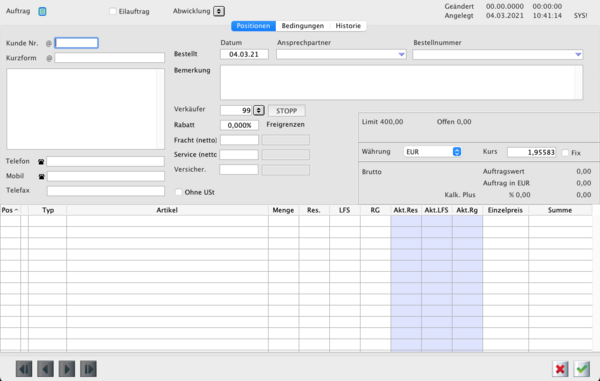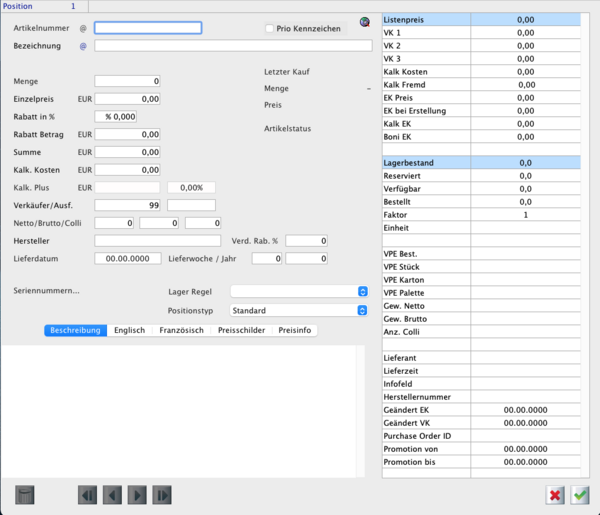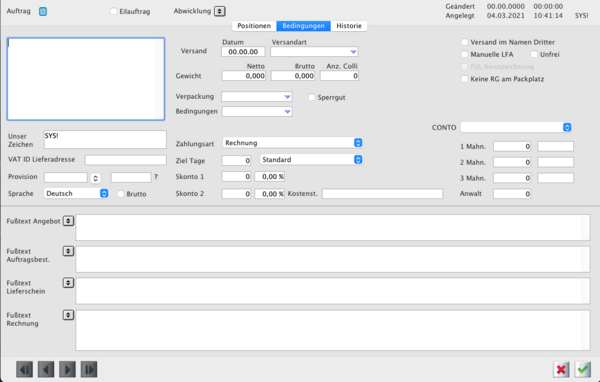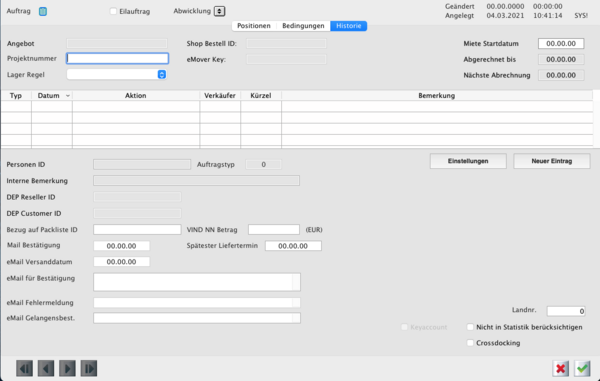Auftragsliste
![200px]](/wiki/images/0/0d/Auftragssymbol.png)

Der Bereich Aufträge dient in deLUXE-ERP zum Erfassen von neuen Aufträgen, der Überwachung von offenen Aufträgen und zum direkten Erstellen von Lieferscheinen, Rechnungen und Gutschriften. Die Eingabemaske von Aufträgen stellt damit einen zentralen Punkt des Systems dar.
Aus dem Hauptmenü oder jeder anderen Liste gelangen Sie mit dem Auftragssymbol in die Auftragsliste. Dort sehen Sie nach dem Programmstart zunächst keine Einträge in der Liste. Sie können nach bestimmten Aufträge suchen, neue erfassen oder Aufträge zusammenfassen. Das Menü für diese Aufgaben ist das Menü Aufträge.
siehe auch Auftragsabwicklung
Felder der Datei Aufträge
Bedeutung der Felder:
- Auftrag_Nr -> Auftragsnummer
- Kunden_Nr -> Kundennummer
- Kurzform -> Kurzform des Kunden
- A_Datum -> Angelegt am (Datum)
- A_UserNr -> Angelegt von (Nummer des Benutzers)
- A_Kuerzel -> Angelegt von (Kürzel des Benutzers)
- B_Datum -> Geändert am (Datum)
- B_Von -> Geändert von (Kürzel des Benutzers)
- Bemerkung -> Interne Bemerkung für die Auftragsliste
- B_Zeit -> Geändert um (Uhrzeit)
- FLAG_OK -> Auftrag komplett erledigt (wahr/falsch)
- FLAG_Lief ->
- Sachbearbeiter -> Sachbearbeiter (Kürzel des Benutzers
- Personen_ID -> Nummer des Sachbearbeiters
- AngebotNr -> Nummer des Angebotes (bei Umwandlung)
- Anschrift -> Anschrift des Kunden
- AngebotDatum -> Datum des Angebotes
- AufBest_Flag -> Auftragsbestätigung erstellt (wahr/falsch)
- AufBest_Datum -> Datum der Auftragsbestätigung
- FLAG_ohneUST -> Ohne Umsatzsteuer (1 = ohne/ 0 = mit)
- N_Fracht ->
- N_Verpackung ->
- Rabatt -> globaler Rabatt in %
- Bestellnummer -> Bestellnummer des Kunden
- Punkt_LF ->
- Bestellt_von -> Name des Bestellers
- Bestellt_am -> Datum der Bestellung
- Fusstext_Angebot -> Fußtext für Angebot
- Fusstext_AB -> Fußtext für Auftragsbestätigung
- Fusstext_Rechnun -> Fußtext für Rechnung
- Fusstext_LFS -> Fußtext für Lieferschein
- Skonto_Bis1 -> Tage für Skonto 1
- Skonto_Bis2 -> Tage für Skonto 2
- MahnInter1 -> Tage für Mahnintervall 1
- MahnInter2 -> Tage für Mahnintervall 2
- MahnInter3 -> Tage für Mahnintervall 3
- MahnInter4 -> Tage für Mahnintervall 4
- MahnGeb1 -> Mahngebühren für erste Mahnung
- MahnGeb2 -> Mahngebühren für zweite Mahnung
- MahnGeb3 -> Mahngebühren für dritte Mahnung
- TageZiel -> Anzahl Tage Zahlungsziel
- SkontoProz1 -> Prozentsatz für Skonto 1
- SkontoProz2 -> Prozentsatz für Skonto 2
- Verkaeufer -> Verkäufernummer
- Auftragswert -> Auftragswert
- AuftragsPlus -> Kalkulatorisches Plus in Prozent
- EingabeFlag -> intern (wahr/falsch)
- UST_TYP ->
- ZinsenProz -> Prozentsatz Zinsen für Mahnprozess
- ZinsenAb -> Ab welcher Mahnung Zinsen berechnet werden
- Lieferanschrift -> Abweichende Anschrift für Lieferschein
- SpracheTyp -> Nummer für Sprachwahl (0,1,2,3)
- NZL -> Noch zu liefernde Positionen (1 = ja)
- NZB -> Noch zu berechnende Positionen (1 = ja)
- RES -> Reservierte Positionen (1 = ja)
- BES -> Bestellte Positionen (1 = ja)
- Unser_Zeich -> Unser Zeichen
- Versandart -> Versandart (Textfeld)
- Versanddatum -> Versanddatum
- Unfrei -> Kennzeichnung für den Versand (wahr/falsch)
- CH_WUST ->
- GR_Nummer -> Zusätzliche Nummer aus Kundendatensatz
- LF_Kurzform -> Kurzform des Lieferanten
- LF_KdNr -> Kundennummer des Lieferanten
- Intern1Preis -> intern
- Intern2LW -> intern
- Intern3BL -> intern
- Intern4US -> intern
- Rabatt_manuell -> manueller Rabatt in Auftrag (wahr/falsch)
- Stat_Krit -> Statistisches Kriterium des Kunden
- Intern6LF -> intern
- Such_Index -> intern
- Plus_Prozent -> Kalkulatorisches Plus des Auftrages in %
- Intern7_ArtG -> intern
- VerpackungART -> Verpackungsart
- BedingungART -> Versandbedingungen
- KD_Konto -> Kontonummer des Kunden
- FrachtBetrag -> Frachtkosten
- VerpackungBetrag -> Versandkosten
- Telefax -> Faxnummer des Kunden
- EG_USt_ID -> Umsatzsteuer ID Nummer des Kunden
- Gew_Brutto -> ∑ Gewicht (brutto)
- Gew_Netto -> ∑ Gewicht (netto)
- Gew_Colli -> ∑ Anzahl Colli (Packstücke)
- Telefon -> Telefonnummer des Kunden
- Provision_an -> Kundennummer des Provisionsempfängers
- Provision_Proz -> Prozentsatz der Provision
- Provision_Typ -> Art der Provision
- Provision_Basis ->
- Bemerkung_Text -> Bemerkung im Auftrag
- TelAvis -> Sonderfeld (wahr/falsch)
- Frachtverguetung -> Sonderfeld
- Waehrung_ID -> ID Nummer der Währung
- Waehrung_Kurs -> aktueller Umrechnungskurs für Fremdwährung
- Auftragswert_Basis -> Auftragswert in EUR
- Durchwahl -> Durchwahl des Sachbearbeiters
- Bankeinzug -> Kennzeichnung, ob Bankeinzug (wahr/falsch)
- Frachtgrenze -> Betrag Grenze für freie Belieferung (Sonderoption)
- WE_Datum -> Datum des letzten Wareneingangs (Reservierungen)
- Keine_Info -> Keine Preisinformation raussuchen (wahr/falsch)
- Title_Flag -> intern
- Provision2 -> Kundennummer des zweiten Provisionsempfängers
- Versicherung_Betrag -> Versicherungsbetrag
- Kostenstelle -> Kostenstelle
- Liefermode ->
- Zahlungsart ->
- KundenPreisGrup ->
- ID -> intern vergebenes Schlüsselfeld
- eMailAdresse ->
- ZahlungsartNeu ->
- Bruttopreise -> wahr/falsch
- Laendernummer ->
- A_Zeit -> angelegt um (Uhrzeit)
- Lager_Regel ->
- Seitenanzahl ->
- VERSAND_Paket ->
- VERSAND_Palette ->
- VERSAND_Halbpalette ->
- Bezug_auf_Packliste ->
- Eilauftrag ->
- VersandDokumente ->
- Dateiname1 ->
- Dateiname2 ->
- Palettenuebersteuerung ->
- PuzzleKostenVortrag ->
- Intrastat_Geschaeft ->
- ImNamenDritter -> wahr/falsch
- Verpackung_Freigrenze ->
- Versicherung_Freigrenze ->
- Keyaccount -> wahr/falsch
- VIND_Nachnahmebetrag ->
- Flag_Waehrungskurs_fix -> wahr/falsch
- EDI_Infos ->
- Zaehler ->
- Quelle_Auftragsnummer ->
- Nicht_in_Statistik -> wahr/falsch
Auftrag neu anlegen
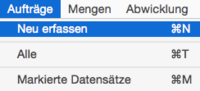
- In der Auftragsliste die Menü Funktion "Aufträge / Neu erfassen" aufrufen.
Auftragsposition erfassen
- Kundennummer oder Kurzform des Kunden eingeben und ggf. aus der Vorschlagsliste den gewünschten Kunden auswählen.
- Wenn mehrere Ansprechpartner vorhanden, den gewünschten Ansprechpartner auswählen.
- Wenn mehrere Lieferanschriften vorhanden, die gewünschte auswählen.
- Bestelldatum und Bestellnummer eintragen.
Artikelposition anlegen
- Einen neue Auftragsposition legen Sie per einmaligen Klick auf die Kopfzeile der Auftragsmaske
- oder über die Menü Funktion "Positionen / Neue Position anlegen" an.
- Artikelnummer oder Bezeichnung in die entsprechenden Eingabefelder eingeben und den gewünschten Artikel aus der Vorschlagsliste auswählen.
- Die Menge eintragen. (Bei Gutschriften eine negative Menge angeben.)
- Wenn erforderlich, den Preis ändern oder einen Rabatt eintragen.
- Sofern erforderlich, den Beschreibungstext des Artikels ändern und Position mit dem OK-Symbol speichern.
Lieferanschrift eingeben
Für die Eingabe abweichender Lieferanschriften gibt es in deLUXE-ERP mehrere Möglichkeiten:
- A - manuelle Eingabe
- Die Adresse kann manuell in das dafür vorgesehene Feld eingegeben werden.
- B - Suche und Eingabe über die Kundenstammdatensätze
- Mit Eingabe der ersten Buchstaben einer Kurzform und abschließendem "@" - Zeichen, schlägt deLUXE-ERP entweder eine Auswahl von Adressen vor oder setzt die entsprechende Anschrift sofort als Lieferanschrift ein.
- C - Auswahl über eine Vorschlagsliste
- Diese Vorschlagsliste zeigt alle Lieferanschriften des Kunden. Durch Aktivieren einer Lieferanschrift mit der Maus kann die vollständige Lieferanschrift auch überprüft werden. Durch einen Doppelklick mit der Maus auf eine Lieferanschrift wird diese Lieferanschrift in übernommen und steht so später für Lieferscheine zur Verfügung.
Konditionen und Fußtexte
- Über den Reiter "Bedingungen" kann das Gewicht der Sendung, müssen die Zahlungskonditionen sowie die Fußtexte eingetragen bzw. kontrolliert und ggf. korrigiert werden.
Auftragshistorie
Die Möglichkeit eine Historie zu dem geöffneten Auftrag anzulegen, erhalten Sie im Bereich der Historie. Um einen neuen Eintrag vorzunehmen, klicken Sie auf den Button "Neuer Eintrag" -> hier können Sie dann aus einem Drag-Down Menü eine Aktion und die derzeitige Chance auswählen sowie einen Texteintrag vornehmen.
Fracht und Verpackung
Fracht und Verpackung können direkt im Auftrag vorgegeben werden. Bei der ersten Rechnung zu diesem Auftrag werden die Werte übernommen und anschließend gelöscht, damit bei Teilrechnungen Versandkosten nicht mehrfach berechnet werden. Das kursiv dargestellte Feld Versicherungen ist nur in Speziallayouts einiger Kunden berücksichtigt und sollte von anderen nicht ausgefüllt werden. Die Werte würden zwar berechnet, jedoch nicht gesondert aufgeführt.
Auftrag speichern
Wurden alle Positionen im Auftrag eingegeben, kann eine Reservierung der Artikel manuell im Auftrag ausgelöst werden oder per Systemeinstellung automatisch beim Speichern eines Auftrages erfolgen. Dabei greift deLUXE-ERP auf die Mengen aus der Spalte "Aktuelle Reservierung" zurück. Wird z.B. eine Menge von 10 als Auftragsmenge in einer Position angegeben, schlägt de LUXE auch 10 als zu reservierende Menge vor.
Mit dem OK-Symbol werden alle Änderungen übernommen, der Auftrag gespeichert und verlassen.
Aufträge zusammenfassen
Um mehrere Aufträge (z.B. zum Erstellen einer Monatsrechnung) eines einzelnen oder auch unterschiedlicher Kunden zusammenfassen zu können, kann im deLUXE-ERP auf die Funktion Aufträge zusammenfassen zurückgegriffen werden.
Die Grundlage für das Zusammenfassen von Aufträgen sind einzelne Aufträge in den Standardpositionen angelegt werden. Sinnvoll ist es die Felder „Bestellt am“, „Bestellt von“ und „Bestellnummer“ zu füllen, sofern diese in dem Sammelartikel als Platzhalter benutzt werden.